Bagaimana cara menyisipkan simbol pi (π) di excel?
PI π adalah nilai matematika konstan yang digunakan dalam persamaan yang berkaitan dengan benda bulat atau bola, seperti bangunan, orbit, planet, dll. untuk mencari luas dan keliling benda-benda tersebut.
Di Excel ada beberapa cara untuk memasukkan simbol PI ke dalam lembar kerja dan di sini kami akan menunjukkan cara memasukkannya.
Masukkan simbol PI dari kotak dialog Simbol
- Pertama pilih sel di mana Anda ingin menyisipkan simbol “Pi”, lalu buka tab “Sisipkan”.
- Setelah itu, klik ikon “Simbol” di bawah grup “Simbol” di pita untuk membuka kotak dialog simbol.
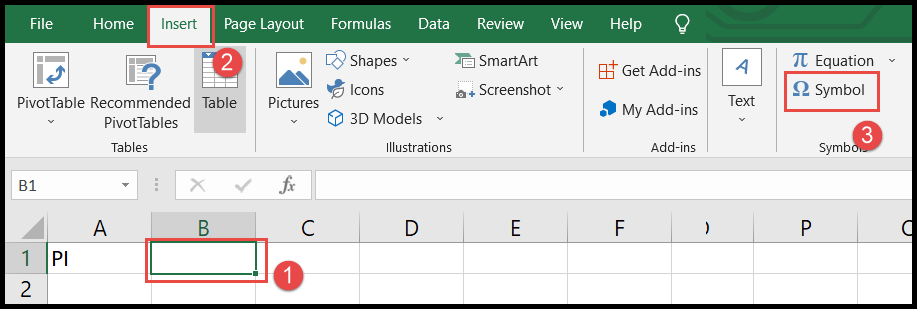
- Di kotak dialog simbol, pilih “Unicode (hex)” di kolom “dari”.
- Sekarang, gulir ke bawah dari bilah gulir kanan dan pilih simbol “Pi”, lalu klik tombol “Sisipkan” untuk memasukkannya.
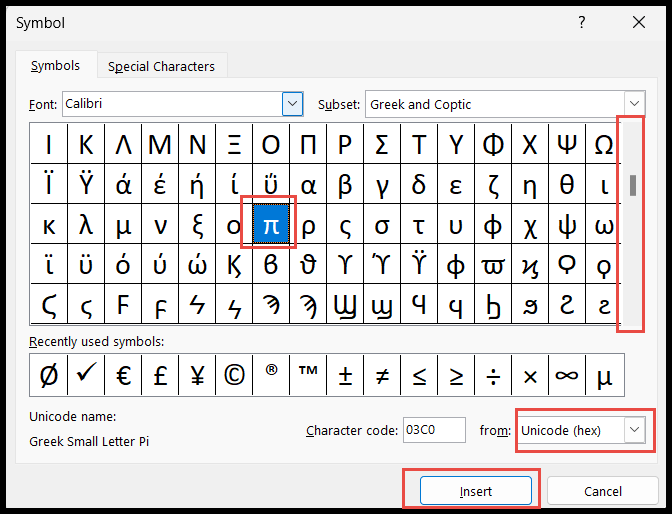
- Setelah dimasukkan, klik tombol “Tutup” untuk menutup kotak dialog.
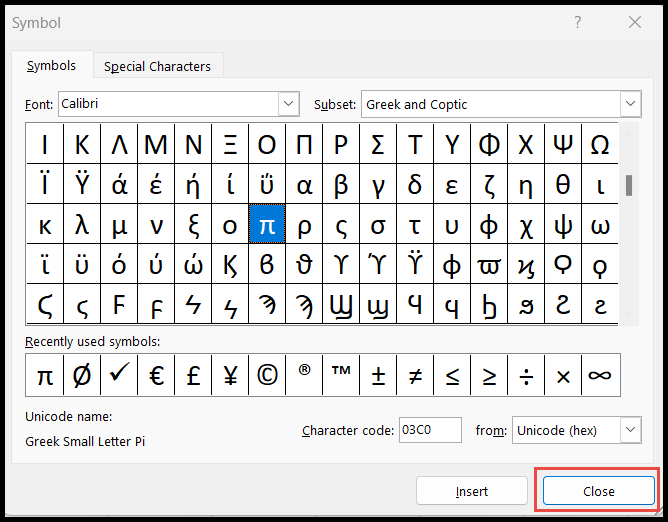
Masukkan simbol PI menggunakan tombol Alt
Metode yang ditulis di bawah ini menggunakan tombol “ALT” untuk memasukkan simbol ini hanya berfungsi jika keyboard Anda memiliki keypad numerik.
- Pertama, pilih sel.
- Setelah itu, tahan tombol Alt .
- Kemudian tekan angka “ 0 2 2 7 ” dari keypad numerik saja.
- Sekarang lepaskan tombol “Alt” dan simbol akan ditambahkan ke dalam sel.
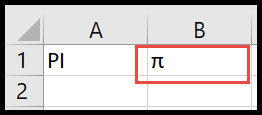
Sisipkan simbol PI menggunakan Koreksi Otomatis di Excel
Jika Anda sering menggunakan simbol “Pi”, metode “ Koreksi Otomatis ” ini mungkin bisa dilakukan dengan cepat.
- Pertama, buka tab “File” di pita, lalu klik “Options” dan kotak dialog “Excel Options” akan terbuka.
- Setelah itu, klik “Proofing” di panel kiri, lalu klik “Opsi Koreksi Otomatis”.
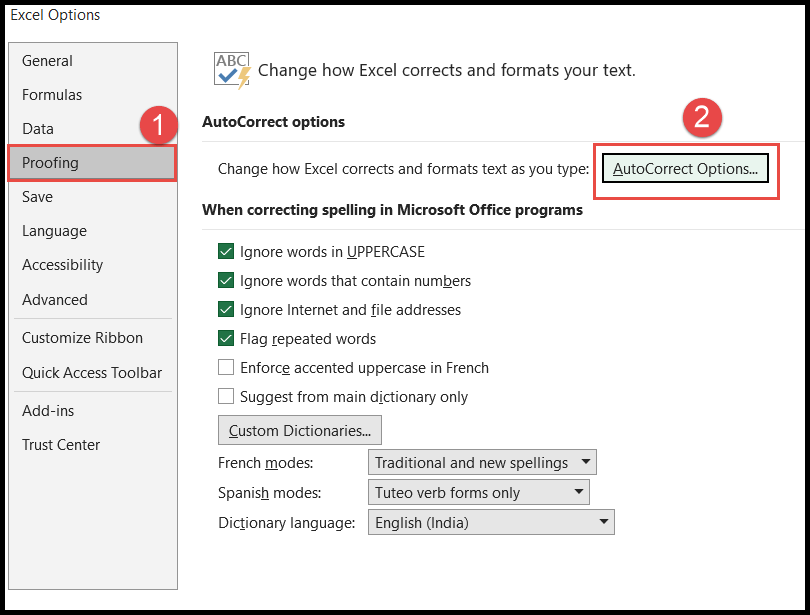
- Sekarang untuk mengganti kata apa pun dengan simbol “Pi”, masukkan kata tersebut di bilah masukan “Ganti” dan simbol “Pi” menggunakan tombol “Alt +227” di bilah masukan “Dengan”.
- Setelah selesai, klik OK untuk menyimpannya.
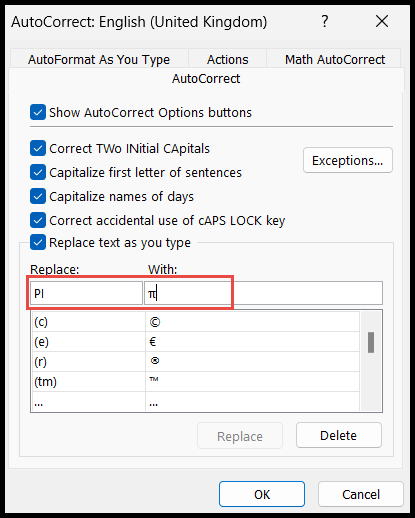
Seperti yang terlihat pada gambar di atas, kita memasukkan “PI” dengan huruf kapital untuk diganti dengan simbol “Pi”, jadi sekarang setiap kali kita memasukkan kata “PI”, maka akan diganti dengan simbol “Pi”.
Sisipkan simbol PI menggunakan gaya font
PI mempunyai simbol yang berbeda dalam huruf kecil dan huruf besar.
- Pertama, di dalam sel, masukkan alfabet “P” dengan huruf kecil jika Anda menginginkan simbol huruf kecil “Pi” atau masukkan “P” dalam huruf besar jika Anda menginginkan simbol huruf besar “Pi”.
- Setelah itu, masuk ke tab “Home”, lalu ubah gaya “Font” menjadi “Symbol” dan alfabet “P” akan diubah menjadi simbol “Pi”.
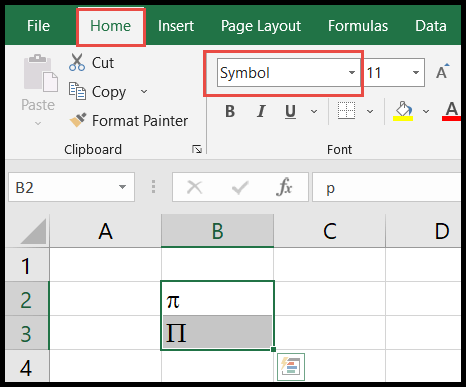
Pada tangkapan layar di atas, kami telah memasukkan “P” dalam huruf kecil dan besar untuk menunjukkan kepada Anda seperti apa simbol “Pi” dalam huruf besar dan kecil.
Komentar
- Untuk pengguna Mac, cukup tekan tombol pintas “Option + P” untuk memasukkan simbol “Pi” ke dalam spreadsheet.
- Untuk menyisipkan simbol ke dalam beberapa sel, cukup gunakan opsi salin dan tempel atau klik “pegangan isian” lalu seret dan lepas sel.